Содержание
Как закрыть аккаунт в Instagram*
4 мая 2020ЛикбезТехнологии
Скройте свои фотографии и видео от посторонних.
Поделиться
0
Если вы не любите публичность и не желаете, чтобы ваш контент просматривали незнакомцы, закройте свой профиль.
После этого все добавленные в него истории и посты будут доступны только уже существующим подписчикам и людям, которым вы позволите подписаться на вас в будущем.
Даже если вы добавите к фотографии хештег, посторонние не смогут найти её в поиске. Кроме того, ваш контент не будет попадать в рекомендации.
После закрытия аккаунта вы в любой момент сможете снова сделать его открытым.
Как закрыть профиль в Instagram* через мобильное приложение
Откройте «Настройки». Перейдите в раздел «Конфиденциальность» → «Конфиденциальность аккаунта» и включите опцию «Закрытый аккаунт».
Чтобы открыть профиль, снова нажмите «Настройки» → «Конфиденциальность» → «Конфиденциальность аккаунта» и выключите опцию «Закрытый аккаунт».
Сейчас читают 🔥
- Как навести порядок в гаджетах, раз всё равно приходится сидеть дома
Как закрыть аккаунт в Instagram* через сайт
Откройте настройки: кликните по иконке профиля в правом верхнем углу, а затем — по шестерёнке. В появившемся меню выберите «Конфиденциальность и безопасность» и поставьте флажок «Закрытый аккаунт».
Чтобы открыть профиль, снова нажмите в настройках «Конфиденциальность и безопасность» и снимите флажок «Закрытый аккаунт».
Как закрыть профиль автора или бизнес‑аккаунт в Instagram*
Если ранее вы переключились с обычного профиля на авторский или бизнес‑аккаунт, закрыть такую страницу вы не сможете. Эти типы аккаунтов предназначены для публичных пользователей, которые продвигают свой бренд. Поэтому они не предполагают возможность закрытия.
Единственный выход — снова переключиться на обычный аккаунт. Это можно сделать в мобильном приложении Instagram*. Нажмите в настройках «Аккаунт» → «Переключиться на личный аккаунт» и следуйте подсказкам системы.
Переключившись на обычный профиль, вы сможете закрыть его по инструкциям выше.
Читайте также 💻📲👾
- 15 лучших приложений для Instagram* Stories
- Как поменять ник или имя в Instagram*
- Как посмотреть статистику своего профиля в Instagram*
- Как скачать фото из Instagram* на компьютер, планшет или смартфон
- Как закрыть свой профиль «ВКонтакте»
*Деятельность Meta Platforms Inc.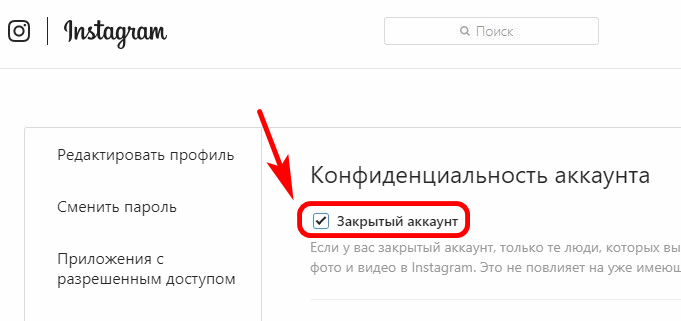 и принадлежащих ей социальных сетей Facebook и Instagram запрещена на территории РФ.
и принадлежащих ей социальных сетей Facebook и Instagram запрещена на территории РФ.
Как закрыть аккаунт в 📷Instagram — в 5 кликов
Продолжаем серию статей “Инстаграм для чайника”. Простые инструкции по правильному использованию функционала и многое другое. Следующая тема: “Как закрыть аккаунт в Instagram”.
Содержание
- Как закрыть аккаунт в Instagram на iPhone и Android?
- Как добавить или удалить подписчиков в закрытом профиле?
- Как сделать аккаунт снова открытым?
- Как закрыть бизнес-аккаунт?
- Чем отличается закрытый аккаунт от открытого?
- Зачем закрывать аккаунт Инстаграм?
Если вы хотите делиться фотографиями только с узким кругом людей, вам пригодится знание как закрыть аккаунт в Инстаграме. Это встроенная функция в социальной сети, так что никаких особых умений не понадобится.
Как закрыть аккаунт в Инстаграме на iPhone и Андроид
Instagram для Андроид и iPhone отличается минимально, закрыть профиль на обеих ОС можно по одной инструкции:
1) Зайдите в свой аккаунт на свою страницу и нажмите на три горизонтальные черты в верхнем правом углу
2) Перейдите в настройки
3) Выберите Конфиденциальность
4) Прокрутите страницу вниз и нажмите Конфиденциальность аккаунта:
5) Теперь можно нажать на переключатель, чтобы он стал цветным, подтверждаем свое действие и вот — аккаунт уже закрыт!
Как добавить или удалить подписчиков в закрытом профиле Инстаграм?
Если у вас закрытый аккаунт, фотографии видят только одобренные вами пользователи, остальные ждут одобрения. Чтобы добавить подписчиков, нужно зайти в Действия (значок сердечка) в правом нижнем углу. Нажмите туда и увидите список тех, кто хочет на вас подписаться. Чтобы добавить человека, нажмите Подтвердить:
Чтобы добавить подписчиков, нужно зайти в Действия (значок сердечка) в правом нижнем углу. Нажмите туда и увидите список тех, кто хочет на вас подписаться. Чтобы добавить человека, нажмите Подтвердить:
Чтобы удалить человека из подписчиков, зайдите в список своих подписчиков:
Нажмите удалить и подтвердите действие:
Как сделать аккаунт снова открытым?
Для открытия всеобщего доступа к страничке нужно пройти по тому же самому пути, что и для его закрытия:
- Три горизонтальные черты в верхнем правом углу.
- Настройки в нижней части страницы.
- Конфиденциальность.
- Конфиденциальность аккаунта.
- Передвинуть переключатель и подтвердить действие.
Как закрыть бизнес-аккаунт?
Бизнес-аккаунтом в Инстаграме пользуются компании и блогеры. В таком аккаунте можно посмотреть статистику подписчиков, посещений, запустить таргетированную рекламу.
Когда вы переводите личный аккаунт в страницу компании, Инстаграм автоматически предлагает перевести страницу в общедоступный формат, даже если у вас закрытый профиль.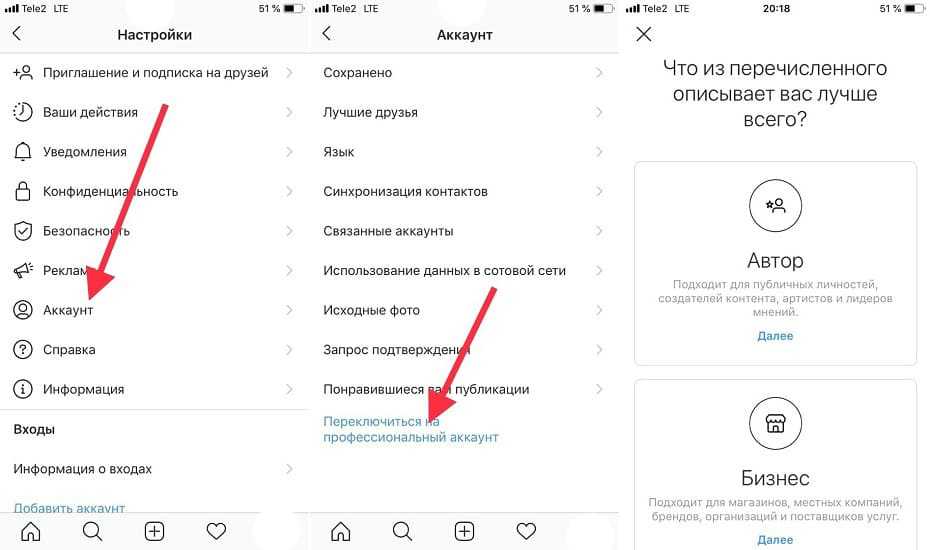 Можно в этом случае только согласиться, перевести акк обратно в закрытый формат не получится, только если вернуться обратно к формату личной страницы.
Можно в этом случае только согласиться, перевести акк обратно в закрытый формат не получится, только если вернуться обратно к формату личной страницы.
Чем отличается закрытый аккаунт в Инстаграм от открытого?
Перед закрытием аккаунта нужно понимать, чем вообще отличаются открытый и закрытый профили. Возможно, вы не учли какие-то минусы приватности.
- Только подписчики будут видеть то, что вы публикуете.
- В поиске по хештегам посты из вашего аккаунта не будут появляться.
- Аккаунт можно найти в поиске по имени аккаунта, но при переходе на страницу фото, истории и видео не будут доступны.
- Чтобы человек мог увидеть ваши посты, вы должны одобрить его заявку на подписку.
- Нельзя сделать закрытым бизнес-профиль, у него есть свои преимущества — видимая статистика, например. Но закрыть можно только личную страницу.
Зачем закрывать аккаунт Инстаграм?
Первая причина для закрытия элементарная и понятная — приватность. В Инстаграме хоть и легко продвигать себя, показывать свои фото совсем незнакомым людям, некоторые пользователи все равно предпочитают, чтобы их контент видели только близкие люди.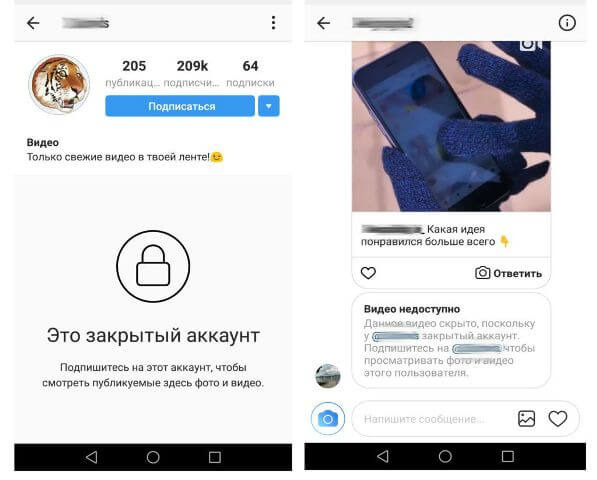 Если, например, они используют свой аккаунт как личный фотоальбом с теплыми воспоминаниями.
Если, например, они используют свой аккаунт как личный фотоальбом с теплыми воспоминаниями.
Вторая причина — привлечение внимания. Такой уловкой часто пользуются блогеры. Они завлекают внимание потенциальных подписчиков с помощью рекламы или текстов на сторонних ресурсах, а при переходе на их страницу в Инстаграме оказывается, что чтобы получить дополнительную информацию или конец истории, нужно подписаться на аккаунт.
Полезные ссылки и заметки
- Если вы хотите планировать посты заранее и с автоматическим отложенным постингом, то воспользуйтесь сервисом smmplanner.com.
Все статьи про Instagram
Эта запись была размещена в Instagram,SMM. Добавить в закладки постоянная ссылка.
Алексей
Один из основателей агентства Agvento. Сертифицированный специалист Google Ads и Яндекс Директ.
Как удалить аккаунт в Instagram
- Tech/
- How to/
/
Процесс не такой быстрый и простой, как должен быть , 2022 г.
 , 12:32 UTC |
, 12:32 UTC |
Поделитесь этой историей
Иллюстрация Alex Castro / The Verge Компания Meta снова вызывает споры, но сделать это не так быстро и легко, как хотелось бы. До недавнего времени это нельзя было сделать даже из приложения Instagram.
Если хотите, найдите время и сделайте обязательную публикацию «Я удаляю Instagram». После этого у вас есть два способа сделать это.
Удаление Instagram с помощью приложения для iOS или Android
Пользователям iPhone проще всего удалить Instagram с помощью приложения. Для этого перейдите в свой профиль , коснитесь меню гамбургера в правом верхнем углу и выберите Настройки . Затем перейдите на Аккаунт и прокрутите меню вниз. Будет Кнопка Удалить учетную запись под кнопкой Фирменный контент .
Если он у вас есть, при нажатии на него откроется меню с вопросом, хотите ли вы удалить или деактивировать свою учетную запись — вы можете прочитать больше об этих других параметрах в разделе «Временная приостановка действия вашей учетной записи Instagram» этого руководства. При нажатии кнопки Удалить учетную запись появится сообщение о том, что вы можете остановить процесс удаления к определенной дате, если снова войдете в систему.
При нажатии кнопки Удалить учетную запись появится сообщение о том, что вы можете остановить процесс удаления к определенной дате, если снова войдете в систему.
Коснитесь красной кнопки Продолжить удаление учетной записи Кнопка, и приложение откроет веб-страницу. Здесь вы можете завершить процесс удаления после того, как ответите на вопрос о том, почему вы удаляете свою учетную запись, и введите свой пароль для подтверждения.
Правила Apple означают, что приложение Instagram для iOS должно позволять вам удалять свою учетную запись. В нашем тестировании эта опция не всегда была доступна в версии приложения для Android. Вы можете проверить наличие опции Удалить учетную запись , следуя приведенным выше инструкциям для iOS, но если у вас ее нет, вам придется сделать это через Интернет.
Удаление Instagram в Интернете
Если вы не можете использовать приложение для удаления своей учетной записи, вам придется выполнить следующие действия, чтобы удалить свою учетную запись — их можно выполнить с помощью компьютера или телефона, если как вы используете браузер.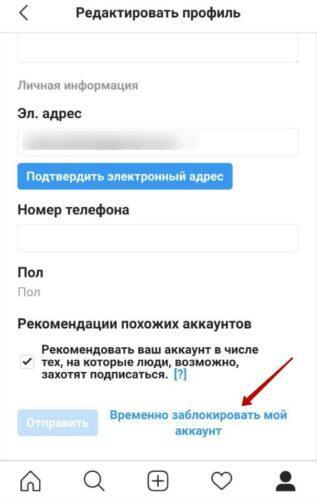
- Сначала вам нужно перейти на специальную страницу запроса на удаление учетной записи Instagram, которую можно найти здесь, или перейти по ссылке в справочной статье об удалении учетной записи Instagram. Если вы не вошли в Instagram для Интернета (большинство людей этого не сделает), вам придется ввести свои учетные данные. На самом деле, весьма вероятно, что вам придется дважды вводить свой пароль в процессе удаления, так что, вероятно, самое время убедиться, что вы знаете, что это такое.
Instagram четко покажет вам, какую учетную запись вы собираетесь удалить, и спросит, почему.
- Вы должны оказаться на странице со старым логотипом Instagram и раскрывающимся списком с вопросом, почему вы хотите удалить свой аккаунт. В зависимости от того, какой вариант вы выберете, вам могут быть показаны различные ссылки на справочный центр Instagram, обещающие исправить ваши проблемы, или сообщение, напоминающее вам проверить, какую учетную запись вы удаляете.

- Что бы вы ни выбрали, под ссылками появится поле, в котором вас попросят повторно ввести пароль. После этого коснитесь или щелкните кнопку с надписью 9.0040 Удалите (имя вашей учетной записи) и подтвердите, что вы уверены.
При нажатии на кнопку удаления после ввода пароля появится последнее всплывающее окно с подтверждением.
Как Instagram несколько раз говорит на странице удаления учетной записи, ваши данные не будут удалены сразу — Meta будет хранить их в течение 30 дней. Но ваш профиль и сообщения будут скрыты на сайте.
Если вы полностью расстаетесь с Instagram, не забудьте также удалить приложение с телефона. Это сэкономит вам немного места, а также создаст небольшие трения между вами и подпиской на сервис.
Как восстановить свою учетную запись Instagram
Имейте в виду, что вы не сможете восстановить свою учетную запись, если прошло более 30 дней с тех пор, как вы попросили Instagram удалить ее. Вам придется заново создать свою учетную запись (ваше имя пользователя будет освобождено после удаления вашей учетной записи, но возможно, что кто-то мог его забрать).
Вам придется заново создать свою учетную запись (ваше имя пользователя будет освобождено после удаления вашей учетной записи, но возможно, что кто-то мог его забрать).
Вы можете восстановить свою учетную запись в течение 30 дней, снова войдя в систему.
Однако, если вы находитесь в течение этого 30-дневного периода времени, вы можете вернуть свою учетную запись вместе с ее сообщениями и DM. Для этого просто вернитесь в Instagram и войдите под своими учетными данными. Вы увидите сообщение о том, что вы запросили удаление своей учетной записи, а также дату, когда ваши данные будут удалены. Чтобы этого не произошло, просто нажмите кнопку «Сохранить учетную запись».
Временная блокировка вашей учетной записи Instagram
Если вы хотите удалить свою учетную запись из общего доступа, но не хотите навсегда удалять все свои фотографии и сообщения, вы можете вместо этого приостановить свою учетную запись.
Доступ к экрану для приостановки действия вашей учетной записи относительно прост, но вам придется делать это через веб-браузер.
Опять же, Meta заставляет вас использовать веб-версию Instagram вместо приложения, но, по крайней мере, вам не нужно будет получать ссылку из справочной статьи.
- После входа в Instagram.com перейдите в свой профиль и нажмите кнопку «Редактировать профиль» (если вы используете мобильный браузер, вам нужно нажать на шестеренку настроек, чтобы получить эту опцию).
- Оттуда перейдите к Редактировать профиль > Временно отключить мою учетную запись (это будет опция в самом низу). Как и при удалении вашей учетной записи, вам нужно будет выбрать причину, по которой вы приостанавливаете действие своей учетной записи, и ввести свой пароль.
Экран «Временно отключить учетную запись» в Instagram.
Чтобы повторно активировать свою учетную запись, просто войдите в нее с помощью приложения или веб-сайта. Вы сможете приостанавливать свою учетную запись только один раз в неделю, поэтому, если вы случайно войдете в свой профиль, ваши сообщения снова появятся в сети и будут видны подписчикам, по крайней мере, на некоторое время.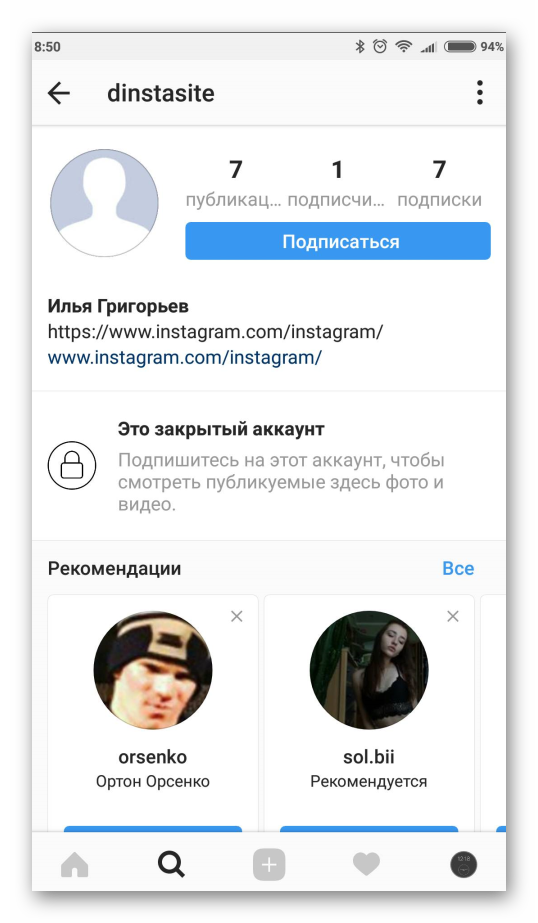
Обновление от 2 июля 2022 г., 8:32 утра по восточному времени: Эта статья была первоначально опубликована 17 ноября 2021 г. Обновлена, чтобы добавить инструкции по удалению вашей учетной записи через приложение.
Самые популярные
Ответ Илона Маска на поддельные проверенные аккаунты Илона в Твиттере: новая политика постоянного запрета на выдачу себя за другое лицо Путеводитель по подаркам 2022
Твиттер сообщает рекламодателям, что при Илоне Маске рост числа пользователей находится на «беспрецедентно высоком уровне»0012
Как удалить Instagram 2022 [Удалить или деактивировать вашу учетную запись]
Cloudwards.net может получать небольшую комиссию с некоторых покупок, совершенных через наш сайт. Однако любые партнерские доходы не влияют на то, как мы рассматриваем услуги.
Содержание
- Сначала загрузите свои данные
- Как удалить свою учетную запись Instagram навсегда
- Как временно отключить вашу учетную запись Instagram
- Заключительные мысли
- Комментарии
↑
Если вам надоел Instagram, вы можете деактивировать свою учетную запись или удалить ее навсегда. Продолжайте читать, чтобы узнать все шаги по удалению Instagram или просто деактивировать свою учетную запись, если вы хотите вернуться.
Продолжайте читать, чтобы узнать все шаги по удалению Instagram или просто деактивировать свою учетную запись, если вы хотите вернуться.
Александр Хоуген (главный редактор)
— Последнее обновление: 2022-09-18T16:01:00+00:00
Независимо от ваших доводов, будь то проблемы с конфиденциальностью, проблемы с психическим здоровьем или проблемы с производительностью, удаление вашей учетной записи Instagram имеет много преимуществ. К сожалению, вы не можете сделать это из приложения, поэтому выполните следующие действия, если хотите узнать, как удалить Instagram навсегда.
Ключевые выводы:
- Если вам надоел Instagram, вы можете отключить свой аккаунт или удалить его навсегда.
- Перед удалением учетной записи рекомендуется загрузить свои данные через приложение Instagram.
- Когда вы будете готовы удалить или отключить свою учетную запись, вам придется сделать это через веб-браузер.

Устали ли вы от рекламы или создавать посты уже не так весело, как раньше, существует множество причин, по которым вы можете захотеть избавиться от своей Insta.
Есть два варианта, если вы хотите убрать социальную сеть из своей жизни: один постоянный и один временный. Мы покажем вам, как сделать и то, и другое, а также как загрузить данные из Instagram, чтобы вы не потеряли доступ к фотографиям или видео, которые вы публиковали на протяжении многих лет.
Вы не можете. Чтобы удалить или деактивировать свою учетную запись Instagram, вам необходимо посетить страницу удаления учетной записи в веб-браузере.
Существуют разные, но в равной степени веские причины избавиться от своего аккаунта в Instagram. Если вас беспокоит цифровая конфиденциальность, то не стоит разрешать приложению передавать ваши изображения, данные о местоположении и сообщения своей материнской компании Meta (бывшая Facebook после ребрендинга). Другая причина заключается в возможности пагубного воздействия на ваше психическое здоровье использования социальных сетей.

Как удалить учетную запись Instagram: сначала загрузите свои данные
Возможно, вы захотите загрузить свои данные из Instagram, прежде чем окончательно удалить свою учетную запись. Как только вы закончите, все ваши сообщения, истории и чаты будут удалены без возможности восстановления.
Сделать это относительно просто. Откройте приложение Instagram на своем телефоне, нажмите значок трехстрочного меню в правом верхнем углу и нажмите «Настройки». Оттуда, выберите «безопасность», , затем «загрузить данные».
Убедитесь, что отображаемый адрес электронной почты правильный, и нажмите «запросить загрузку». Вы получите копию своих данных в течение 48 часов. Электронное письмо будет содержать все фотографии, которые вы разместили, но не ваши сообщения.
Как навсегда удалить свой аккаунт в Instagram
Хотя вы можете запросить свои данные через мобильное приложение, вам нужно будет перейти на веб-сайт Instagram через веб-браузер — либо на компьютере, либо на мобильном устройстве — чтобы удалить свою учетную запись.
- Войдите в свою учетную запись
Откройте веб-браузер и перейдите на страницу удаления Instagram. Введите свои учетные данные и нажмите «Войти».
- Выберите причину удаления вашей учетной записи
Теперь вы увидите раскрывающееся меню. Здесь вы можете выбрать один из восьми вариантов , почему вы хотите удалить свой аккаунт . Выберите любой из них.
- Введите пароль и удалите свою учетную запись
Теперь ваша учетная запись Instagram будет невидима для других пользователей, включая ваших подписчиков. Если вы передумаете удалять свою учетную запись, у вас есть 30 дней, чтобы снова войти в систему со своим именем пользователя и паролем, чтобы отменить удаление.
Как временно отключить ваш аккаунт в Instagram
Если окончательное удаление вашей учетной записи кажется вам слишком окончательным, вы также можете временно деактивировать свою учетную запись Instagram, что дает вам возможность повторно активировать ее позже. Как и в случае с удалением учетной записи, вам придется сделать это на своем компьютере или через мобильный браузер.
Как и в случае с удалением учетной записи, вам придется сделать это на своем компьютере или через мобильный браузер.
- Войдите в свою учетную запись Instagram
Перейдите на instagram.com в веб-браузере вашего компьютера или мобильного браузера. Введите свои учетные данные и нажмите кнопку «Войти» .
- Перейдите к своему профилю
Щелкните изображение своего профиля в правом верхнем углу окна браузера и выберите «Профиль».
- Редактировать свой профиль
Находясь на странице своего профиля, нажмите кнопку с надписью «редактировать профиль».
- Запрос на временное отключение вашей учетной записи Instagram
Прокрутите страницу вниз и нажмите ссылку «временно отключить мою учетную запись».
- Укажите причину отключения вашей учетной записи
Выберите вариант из раскрывающегося меню.
 Затем вас попросят повторно ввести пароль . Сделайте это, а затем нажмите или коснитесь кнопки с надписью «временно отключить учетную запись».
Затем вас попросят повторно ввести пароль . Сделайте это, а затем нажмите или коснитесь кнопки с надписью «временно отключить учетную запись».
При этом ваша учетная запись Instagram отключена. Это означает, что он не будет доступен для поиска для других пользователей, и вы не сможете снова войти в систему, не активировав его повторно.
Последние мысли: уход из Instagram
В общем, удаление или отключение вашей учетной записи Instagram — достаточно простой процесс. К сожалению, это невозможно сделать в приложении для iPhone или Android, но использование браузера лишь немного усложняет процесс удаления. Если вы находитесь в стране с жесткими ограничениями, обязательно используйте одну из лучших VPN для Instagram.
У нас также есть руководство о том, как удалить Facebook, или вместо этого вы можете изменить настройки конфиденциальности Facebook.
Что вы думаете о нашем руководстве по удалению вашей учетной записи Instagram? Пошаговое руководство сделало процесс понятным или вы все еще боретесь? Наконец, что заставило вас удалить или деактивировать Instagram? Дайте нам знать в комментариях ниже, и, как всегда, спасибо за чтение.




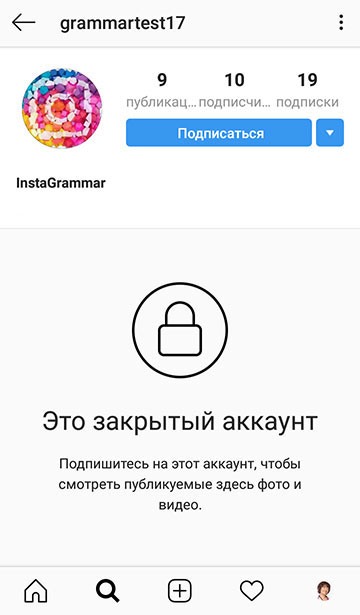 Затем вас попросят повторно ввести пароль . Сделайте это, а затем нажмите или коснитесь кнопки с надписью «временно отключить учетную запись».
Затем вас попросят повторно ввести пароль . Сделайте это, а затем нажмите или коснитесь кнопки с надписью «временно отключить учетную запись».